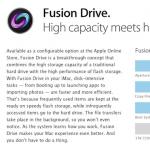iPhone-umu tap-ı necə söndürə bilərəm? iPhone-umu tap funksiyasını necə söndürmək olar iPhone-umu tap funksiyasını kompüterinizdən silin.
Yeni qadcetlər hazırlayarkən Apple diqqəti istifadəçi məlumatlarının təhlükəsizliyinə və cihazın maksimum təhlükəsizliyinə yönəldir. Apple smartfonlarında iPhone söndürüldükdə onu tapmağa kömək edəcək bir neçə inteqrasiya edilmiş funksiya var. Təhlükəsizlik sistemləri oğurluq və ya itmə halında cihazın yerini müəyyən etməyə kömək edəcək. Aşağıda iPhone söndürüldükdə onu axtarmaq üçün əsas üsullara baxacağıq.
Bütün üsulları iki qrupa bölmək olar: onlayn və oflayn. “Onlayn qrup”a xüsusi proqram təminatından istifadə edərək söndürülmüş cihazı aşkar etməyə kömək edəcək üsullar daxildir. Oflayn üsullar Apple nümayəndəliyi və ya polislə əlaqə saxlamağı əhatə edir.
iCloud-dan istifadə
Gəlin qeyd edək ki, axtarış baxımından bu əsas köməkdir. Gadgetı real vaxtda izləmək üçün üç şərt yerinə yetirilməlidir:
- açıqdır;
- İnternetə qoşulmuşdur;
- iPhone-umu tap aktivdir.
Bu halda, cihazın dəqiq cari vəziyyətini öyrənə bilərsiniz. Ancaq cib telefonu oğurlanıbsa, 99% hallarda oğru cihazı söndürəcəyini təxmin edəcək. Oğurluq halında istifadəçi şəxsi məlumatlarını qorumalıdır. Bulud xidməti bunu hətta smartfonunuz söndürüldükdə də etməyə imkan verir.
Cihazı alıb aktivləşdirdikdən sonra istifadəçinin etməli olduğu ilk iş iPhone-umu tap funksiyasını aktivləşdirməkdir. Hərəkətlərin alqoritmi:
- İş masasından "Parametrlər" a keçin.
- İstifadəçi profili parametrlərinə keçin.
- Sonra "iCloud" alt menyusuna keçin.
- iCloud-da iPhone tap seçin.
- Bu alt menyudakı hər iki funksiyanın aktiv olduğunu yoxlayırıq. Əks halda, biz özümüz “sürücüləri” aktiv vəziyyətə qoyuruq.
Funksiya işə salınarsa, istifadəçi hələ də smartfonu tapmaq və ya ən azı cihazı uzun müddət müdaxilə edənlərdən bloklamaq şansına malikdir. Cihazınızın təhlükəsizliyini təmin etmək üçün başqa Apple telefonundan iPhone-umu Tap-a daxil olun.
PC ilə smartfon axtarıram
Şəxsi kompüterdən itirilmiş gadgetı izləmək üçün https://www.icloud.com/ brauzerində aşağıdakı linki izləyin və identifikasiya məlumatlarını daxil edin: giriş və parol.
Avtorizasiyadan sonra istifadəçi bulud xidmətinin funksionallığına və buna görə də Find iPhone proqramının PC versiyasına çıxış əldə edir. PC-də iCloud-a ilk dəfə daxil olduqda, hesab xüsusiyyətləri üçün böyük nişanlar görəcəksiniz. Siz "iPhone tapın" etiketli nişanı vurmalısınız.
...və cihazınızı seçin.
Telefon İnternetə qoşulubsa, onun dəqiq cari yeri xəritədə göstəriləcək. Smartfon söndürülübsə və ya şəbəkədən ayrılıbsa, onun son yeri və İnternetə çıxış vaxtı göstərilir.
İş pəncərəsinin sağ tərəfində PC-də iPhone tap proqramı üçün nəzarət var:
- “Səs çal”: bu düyməni basın və telefon yaxınlıqdadırsa, səs siqnalları verməyə başlayacaq;
- “İtirilmiş rejim”: telefon onlayn olduqdan dərhal sonra bloklanacaq. Ekranda tapan üçün mesaj və əlaqə nömrəsi görünəcək. Kilid Touch ID daxil etməklə buraxılır. Rejim PC və iPhone-dan eyni şəkildə aktivləşdirilir. İstifadəyə dair təlimatlar üçün növbəti bölməyə baxın;
- “iPhone-u sil”: smartfonun geri qaytarıla bilməyəcək şəkildə itirdiyinə əmin olanlar üçün son çarə. Bu seçim cihazdan bütün məlumatları silir və bloklayır.
Find My iPhone funksiyasının ciddi çatışmazlığı var: o, cihazın yerini yalnız ekranı açıq olduqda göstərir. Telefon İnternetə qoşulsa da, yuxu rejimində olsa belə, proqram pəncərəsi cari yeri deyil, sonuncu yeri göstərəcək. Ancaq bu proqram iPhone-u tez və uzaqdan kilidləmək üçün yeganə yoldur.
Başqa iPhone-dan baxıram
“Mənim iPhone-umu tap” masaüstünüzdə Əlavələr qovluğunda yerləşir.
Uzaqdan kilidləmə üçün itirilmiş rejim tələb olunur. O, "Fəaliyyətlər" sekmesinde yerləşir və eyni adlı düyməni basaraq aktivləşdirilir.
İtirilmiş rejimdə tapan üçün əlaqə nömrəsi və mətn mesajı daxil etməlisiniz.
Telefon Şəbəkəyə qoşulan kimi bu rejimə keçəcək.
Cihazın cari yerini göstərən xəritənin ekran görüntüsü də göstərilən e-poçt ünvanına göndəriləcək.
İstifadəçi cihazın əbədi olaraq "getdiyinə" əmindirsə, belə hallarda eyni "Fəaliyyətlər" sekmesinde "iPhone-u sil" funksiyası təmin edilir.
IMEI ilə iPhone tapın
IMEI mobil telefonun unikal identifikasiya nömrəsidir. ID məlumatları silinə və ya dəyişdirilə bilməz. Seriya nömrəsini qutunun üzərindəki stikerdə və ya telefonunuzda *#06# düymələr kombinasiyasını yazmaqla tapa bilərsiniz. Telefon nömrəsini axtarmaq üçün siz öz nömrənizi bilməlisiniz və həqiqətən həmin nömrə ilə qadcetin sahibi olduğunuzu təsdiqləməlisiniz.
IMEI telefonun mobil şəbəkəyə qoşulduğu bütün müddət ərzində yayımlanır. Bununla belə, operator, hətta ərizəçi iPhone-un qanuni sahibi olduğuna dair tam sübutlar toplusunu təqdim etsə belə, abunəçilərə qadcetin yeri haqqında məlumat vermir. Rəqəmsal şəxsiyyət axtarışına başlamaq üçün polislə əlaqə saxlayın.
Telefonunuzun son yerini öyrənməyə imkan verən bir çox onlayn xidmətlər var. Bu xidmətlərin demək olar ki, hamısı uydurmadır və göstərilən funksiyaları yerinə yetirmir, ancaq bütün səylərini iPhone axtarmağa sərf edən istifadəçilərdən qeydiyyat məlumatlarını toplamaq üçün lazımdır.
Polis və telekommunikasiya operatoru ilə əlaqə saxlayın
Bu kanallarda eyni vaxtda işləmək lazımdır. Əvvəlcə zəng mərkəzinə zəng etməli, SİM kartı bloklamalı və telefonun yerini öyrənməyə çalışmalısınız. 99% hallarda belə məlumat verilməyəcək. Sonra telefonun yeri haqqında məlumatın açıqlanması şərtləri ilə tanış olun. Hüquq-mühafizə orqanlarından müvafiq sorğu daxil olmayana qədər operator axtarışlara başlamayacaq.
- pasport;
- oxuna bilən IMEI ilə orijinal qablaşdırma;
- axtardığınız telefonun alınmasını təsdiq edən qəbz və ya zəmanət kartı.
Ərizədə smartfonun itirilməsinin tarixi, yeri, vaxtı və şəraiti göstərilməlidir. Sənəddə smartfonun itirildiyini və oğurlanmadığını yazmaq daha yaxşıdır - işiniz telekommunikasiya operatoruna daha sürətli ötürüləcəkdir. Hüquq-mühafizə orqanları ilə əlaqə saxlamaq səmərəsiz bir tədbirdir. Tipik olaraq, iş 30 gün dayanır, bundan sonra məhdudiyyət müddətinin başa çatması səbəbindən bağlanır.
Apple ofisi ilə əlaqə saxlayın
Əgər sizin şəhərinizdə şirkətin nümayəndəliyi varsa, orada əlaqə saxlaya bilərsiniz. Şirkət rəsmi saytında bu məsələ ilə bağlı müraciətlərin edilməsinin mümkünlüyünü qeyd etmir. Sənədlər paketinə olan tələblər də açıqlanmayıb, ona görə də bütün detallar fərdi qaydada öyrənilməlidir. Cihazda “iPhone-umu tap” funksiyası deaktiv edilibsə, korporativ nümayəndələr köməkdən imtina edə bilərlər, çünki rəsmi olaraq bunun itmiş telefonu izləməyin yeganə yolu olduğu bildirilir.
iPhone tətbiqimi tapın
Əgər nədənsə Find My iPhone proqramı cihazdan silinibsə, onu rəsmi AppStore vasitəsilə bərpa etmək olar. Axtarış çubuğuna "iPhone'umu tap" daxil edirik və axtarış siyahısından ilk proqramı Apple developerindən yükləyirik.
Nəticələr
Ehtiyatlı olun və gadgetınızı itirməməyə çalışın, çünki hətta ən qabaqcıl texnologiya onun qaytarılmasına zəmanət vermir. Satın aldıqdan sonra, ilk növbədə, "iPhone tap" funksiyasını aktivləşdirin: gözlənilməz hallar baş verərsə, uğurlu nəticə şansı qalacaq. Zərər aşkar etdikdən sonra dərhal hərəkətə keçin.
Hüquq-mühafizə orqanlarının əməkdaşları və telekommunikasiya operatorları ilə qarşılıqlı əlaqədə israrlı olun: bu strukturlar, bir qayda olaraq, sizin mobil cihazınızı axtarmaqda maraqlı deyillər. Hərtərəfli və məhsuldar axtarışı təmin etmək üçün yuxarıda təsvir edilən bütün addımları atın.
Video təlimat
Telefonunuz itirildikdə və ya oğurlandıqda nə edəcəyiniz budur. Axtarış proqramından istifadə və ya telefon axtarışının digər aspektləri ilə bağlı hələ də suallarınız varsa, aktual videoya baxmağı məsləhət görürük.
Yeddinci versiyadan başlayaraq, iOS telefon oğurluğu ilə mübarizə üçün alətlər təqdim etdi. Xüsusi xidmət cihazın yerini izləyir və iPhone itirilmiş və ya oğurlandıqda onu uzaqdan bloklamağa imkan verir. Gündəlik telefon istifadəsi üçün həmişə iPhone-umu tap funksiyasını aktiv etməyi tövsiyə edirik. Ancaq bəzən onu müvəqqəti olaraq deaktiv etmək lazımdır. Hansı hallarda bu lazımdır və axtarışı necə söndürmək aşağıda təsvir edilmişdir.
iPhone-umu tap xidmətini nə vaxt söndürməli
Telefonunuzu təmirə götürsəniz və ya onu satıb yenisini almaq qərarına gəlsəniz, hər iki halda əməliyyat sisteminin bir hissəsi olan cihazın təhlükəsizlik mexanizmlərini söndürməlisiniz. İstehsalçı şirkət cihazı izləmə funksiyasını tətbiq edib ki, oğurlanmış və ya itirilmiş telefon sahibinə yerini deyə bilsin və bloklama əmri aldıqdan sonra parametrləri sıfırlayın və mövcud funksiyaları minimuma endirin. Telefon kilidli olduqda, yalnız 911-ə və ya cihaz sahibinin qeydiyyat zamanı göstərdiyi nömrəyə zəng etmək olar.
Əsas qoruma vasitəsi Find iPhone xidmət funksiyasıdır. İşləyən axtarış rejimi olan telefon yeni sahibinə çatdıqda, ilk sıfırlama və ya yeniləmə cəhdinə qədər normal işləyəcək. Find my iPhone xidməti sizdən sahibin Apple ID-sini daxil etməyi tələb edəcək və bu kod daxil edilmədikdə və ya səhv olduğu ortaya çıxarsa, cihazı bloklayacaq. Buna görə, cihazı satmadan və ya proqram təminatı ilə manipulyasiya edəcək təmirçilərə baş çəkməzdən əvvəl "iPhone tap" xidməti söndürülməlidir.
iPhone-umu tap funksiyası aktivdirsə, o, cihazla aşağıdakı hərəkətləri yerinə yetirməyə imkan verməyəcək:
Problem təkrar bazarda və ya xarici hərraclardan birində iPhone alarkən də yarana bilər. Paketi aldıqdan və cihazı işə saldıqdan sonra, satıcının nədənsə söndürmədiyi iCloud hesabı üçün parol daxil etmək tələbini tapacaqsınız. iCloud-da "iPhone tap" rejimi aktivdirsə, onu yandırmağa və ya zavod parametrlərinə qaytarmağa çalışdığınız zaman telefon işləməyəcəkdir.
Bu hal ən çətindir, çünki Apple ID-yə giriş olmadan smartfondan istifadə etmək mümkün deyil. iOS versiyasından və telefon parametrlərindən asılı olaraq ya yalnız telefon zəngləri, ya da bütün cihaz funksiyaları əlçatan olmayacaq. Buna görə də, satın alarkən, iCloud-un hesabınızla əlaqəsinin kəsildiyinə və iPhone-u tap rejiminin söndürülməsinə əmin olun.
Oğurluq səhv və hətta cinayətdir. Başqasının gadgetını tapsanız, ən yaxşı fikir sahibini tapmaq və cihazı ona qaytarmaqdır. Find iPhone xidməti sizə sahibinin əlaqə nömrəsini təqdim etməklə bu işdə kömək edəcək.
iPhone-umu tap xidmətini söndürməyin yolları
Xüsusiyyəti kompüterinizdən istifadə edərək və ya birbaşa iPhone və ya iPad-dən söndürməyin bir neçə yolu var. Onlardan hər hansı biri üçün sizə İnternet bağlantısı, həmçinin cihazın qoşulduğu Apple ID üçün giriş və parol lazımdır.
Nəzərə alın: həm əlaqənin kəsildiyi cihazın, həm də xidmətdən ayrılan cihazın şəbəkəyə girişi olmalıdır. Söndürdüyünüz iPhone-da məkan xidməti də aktiv olmalıdır.
iPhone və ya iPad-in özündən istifadənin dayandırılması
Bu üsul cihazın işlədiyini, əməliyyat sistemi interfeysinə və İnternetə çıxışı olduğunu və hesabın icazə parametrlərini də bildiyinizi nəzərdə tutur.

iCloud hesabınızı silməklə söndürün
Bu üsul təmir edilməli və ya satılmalı olan bir cihaz üçün ən uyğundur - sonunda istifadəçi bağlamaları və məlumatları olmadan təmiz bir cihaz alacaqsınız. Sizə lazım olan tək şey multimedia fayllarını (musiqi, şəkillər və videolar) və zəng tarixçəsini telefonunuzdan silməkdir.

Video: iCloud hesabını silməklə iPhone-un yenidən qurulması
Eyni adlı proqramdan istifadə edərək "iPhone tap" xidmətindən imtina
Cihaz işləmirsə və ya ona fiziki giriş yoxdursa, axtarış funksiyasını başqa bir Apple cihazından deaktiv edə bilərsiniz. “iPhone tap” vidceti iOS 7.0-dan başlayaraq mövcuddur.
- Cihazın iş masasından iPhone-u tap proqramını işə salın.
- Apple ID avtorizasiya parametrlərinizi daxil edin. Səhv etməyin: siz söndürdüyünüz cihazın bağlı olduğu girişə ehtiyacınız var.
- Proqram hesabınızla əlaqəli bütün cihazların statusunu yeniləyənə qədər gözləyin. Bu, məkan xidməti parametrlərindən və rabitə sürətindən asılı olaraq bir qədər vaxt aparacaq.
- Siyahıdan iPhone-umu tap funksiyasını söndürmək istədiyiniz cihazı seçin, xətti sola köçürün və qırmızı "Sil" düyməsini basın.
- Axtarış funksiyasının deaktiv edilməsi yalnız söndürülmüş və ya İnternetə çıxışı olmayan cihazlar üçün mümkün olacaq. Cihaz işləyirsə və şəbəkəyə qoşulubsa, proqramdakı "Sil" düyməsi qeyri-aktiv olacaq.
Silinməni təsdiqləyin. Telefon qoşalaşmış cihazların siyahısını tərk edəcək, onu ilk olaraq DFU və ya Bərpa rejiminə keçirərək onu bərpa etmək, yanıb-sönmək və istifadəçi məlumatlarını silmək mümkün olacaq. Ehtiyatlı olun: digər bərpa üsulları ilə aktivləşdirmə kilidi işə düşə bilər!
Normal iş rejimində cihazı ehtiyat nüsxədən bərpa etmək, həmçinin onun yaddaşından məzmunu silmək üçün iPhone-un özündə "iPhone tap" funksiyasını söndürməli olacaqsınız, əks halda iTunes sorğunu yerinə yetirməyəcək. Proqram təminatını bərpa etmədən və ya yeniləməzdən əvvəl uzaq cihaz yenidən şəbəkəyə qoşularsa, o, yenidən "Bütün cihazlar" menyusunda görünəcək və aktivləşdirmə kilidi işə salınacaq. Cihazınızı iCloud-dan sildikdən sonra onu İnternetə qoşmayın.
Laptopun, planşetin və ya masaüstü kompüterin İnternet brauzerindən ayrılması
iCloud xidmətinin bütün funksiyalarına daxil olmaq üçün iPhone və ya iPad sahibi olmaq lazım deyil. icloud.com veb-saytına ən köhnələrdən başqa istənilən brauzerdən daxil olmaq mümkündür. Yəni, demək olar ki, istənilən noutbuk, masaüstü kompüter və hətta köhnə cib kompüteri Find iPhone xidmətinin təhlükəsizlik mexanizmlərini söndürə bilər. Bunu etmək üçün Bulud veb saytını açın və ya birbaşa keçidi izləyin.

Apple ID-nin parolunu daxil etdikdən və "tamamlandı" düyməsini kliklədikdən sonra geri dönə bilməyəcəksiniz.
Video: iCloud veb saytı - iPhone üçün nəzarət nöqtəsi
Bütün təsvir edilən üsullar yalnız Apple ID giriş məlumatınızı bildiyiniz halda işləyəcək.Əks halda, hətta iTunes vasitəsilə silinmiş cihaz da aktivləşdirilməyəcək.
Life-hack No. 1: Apple ID hesabı parolu olmadan axtarışı söndürün
İOS 7.0-da hakerlər Apple ID parolunuzu daxil etmədən axtarış xidmətini söndürməyə imkan verən təhlükəsizlik boşluğu aşkar ediblər. Bu boşluq tez aşkar edildi və bağlandı, ona görə də onu yalnız iOS 7.0 versiyasında istifadə etmək olar, daha yüksək deyil. Kilidlənmiş cihazdan 7.0 versiyasına geri qayıtmaq mümkün deyil, buna görə də bu üsul sahibləri təklif olunan yeniləmələrin quraşdırılmasına məhəl qoymayan çox az sayda cihazlar üçün uyğundur.
Aşağıdakı manipulyasiyaları yerinə yetirməlisiniz:
- "Parametrlər"ə keçin, oradan iCloud-a keçin.
- Şifrə tələb edildikdə, istənilən mətni daxil edin və "bitdi" düyməsini basın.
- Yanlış parol mesajına cavab olaraq, iCloud ekranına qayıtmaq üçün Ok və sonra Ləğv et düyməsini basın.
- Hesab parametrlərinizi yenidən açın.
- Təsvir sahəsində bütün məlumatları silin və Bitir düyməsini basın.
Lifehack No. 2: texniki dəstəyə məktubdan istifadə edərək iCloud parametrlərinin sıfırlanması
Təəssüf ki, Apple ID məlumatı olmayan bir telefonla nəticələnə bilərsiniz. Məsələn, siz onu ikinci əl və ya onlayn auksionda almısınız. Əgər ingilis dilini kifayət qədər yaxşı bilirsinizsə və qrafik redaktorlarla işləmək bacarığınız varsa, Apple texniki dəstəyi ilə əlaqə saxlamağa çalışın və aşağıdakı materialları təqdim edin:
- Problemin mahiyyətini izah edən müraciət məktubu: cihazın təyin olunduğu poçt qutusuna girişi unutmusunuz və ya itirmisiniz və Apple ID parolunuzu saxlamamısınız. Sorğunuzun mətnində əlaqə telefon nömrəsini daxil etməyinizə əmin olun. Xəbər verdiyiniz şeyin düzgünlüyünü təsdiqləmək də məsləhətdir, əks halda imtina alma ehtimalı yüksəkdir.
- Orijinal qablaşdırmanın (qutu) fonunda cihazın fotoşəkili.
- Cihaza mülkiyyət hüquqlarınızı təsdiq edən qəbzlər və zəmanət kartı. Zəmanəti verən və qəbzləri verən mağazanın səlahiyyətli Apple pərakəndə satışçısı olması çox vacibdir.
- Belə sənədlər yoxdursa, İnternetdə skanları asanlıqla tapa və onlara etibarlı görünüş vermək üçün qrafik redaktordan istifadə edə bilərsiniz.
Sənədləri Apple texniki dəstək e-poçt ünvanına göndərin, səbirli olun və cavab gözləyin. Nəzərə almaq lazımdır ki, texniki dəstək həm şəbəkədə skan edilmiş sənədləri, həm də qrafik redaktorları yaxşı bilir. Buna görə də, bu cür müraciətlərə müsbət cavabların faizi aşağıdır - işlərin yarıdan çoxu rədd edilir. Ancaq başqa variantlar yoxdursa, bu üsuldan istifadə edə bilərsiniz - prinsipcə işlək və funksional olan telefonu atmayın.
Xidmət sönməzsə nə etməli
Axtarış xidmətinin deaktiv edilməsi ilə bağlı problemlər aşağıdakı səbəblərdən yarana bilər:
- Cihazın İnternetə çıxışı yoxdur. Cihazda Wi-Fi və ya 3G-nin aktiv olduğundan əmin olun.
- Daxil etdiyiniz Apple ID parol cütü və iPhone-un bağlı olduğu hesab uyğun gəlmir. iCloud xidməti üçün düzgün istifadəçi adı və parol daxil edin.
- iPhone iTunes-a qoşulub və nəticədə "iPhone tap" parametrləri avtomatik olaraq açılır.
- Açmağa çalışdığınız qacetdə geolokasiya xidməti məcburi şəkildə söndürülüb, buna görə də sistem onun yerini müəyyən edə bilmir və buna görə də iPhone-u tap xidmətini söndürün.
- iPhone əməliyyat sistemi sındırılıb - JailBreak.
Axtarış xidmətini deaktiv etmək üçün nəzərdən keçirilən bütün üsullar Apple ID avtorizasiya parametrləri haqqında bilik tələb edir. Bu bir neçə "deşik" - iCloud-un kilidini açmadan axtarış funksiyasından yan keçməyə imkan verən sistemdəki zəifliklər, Apple iOS əməliyyat sisteminin 7.1 versiyasında artıq bağlandı.
Apple ID üçün qeydiyyatdan keçərkən etibarlı e-poçt xidmətindən istifadə edin, mürəkkəb parol təyin edin və onu yalnız sizə məlum olan yerdə saxlamağınızdan əmin olun.
Axtarış xidmətini deaktiv etdikdən və telefonla planlaşdırılan hər şeyi (təmir, proqram təminatı, bərpa) etdikdən sonra xidməti yenidən aktivləşdirməyə əmin olun, çünki onu söndürmək mobil cihazınızın zəifliyini xeyli artırır.
Cib telefonunu itirmək ən xoş hadisə deyil. Bu, hətta ən diqqətli və diqqətli istifadəçilərin başına gələ bilər, buna görə də bu məsələdə öz "günahsızlığınıza" güvənməyə dəyməz.
Ən son iPhone modellərindən birinin qürurlu sahibisinizsə, o zaman yadda saxlamalısınız ki, bir çox insanlar Apple brendinin yeni məhsullarını bəyənir, bəziləri açıq-aydın həddindən artıq mənəvi və etik münasibətdən əziyyət çəkmir və nəzərə almayacaqlar. başqasının (yəni sizin) əmlakını qeyri-adi bir şey borc almaq. Şirkətalma, mövcud vəziyyəti tam başa düşmək, əməliyyat sisteminə itirilmiş (oğurlanmış) telefonları tapmaq üçün inteqrasiya edilmiş alətlər iOS. Onlar effektivlik baxımından ən üstün olanlardan uzaqdırlar və bir sıra ciddi məhdudiyyətlərdən əziyyət çəkirlər, lakin onlar yenə də ev heyvanınızı geri qaytarmaq şansını verirlər, buna görə də "iPhone-umu tap" funksiyasını laqeyd etməməlisiniz. Bəlkə də smartfonunuzu qonşu otaqda unutmusunuz...
iPhone-umu tap cihazın yerini izləməyə imkan verir
Diqqət! Daxili axtarış vasitələrindən istifadə etmək üçün iki şərt yerinə yetirilməlidir. Əvvəlcə onları smartfonunuzda aktivləşdirməlisiniz. Bunu etmək üçün "Parametrlər" menyusuna keçin, "iCloud" bölməsini seçin və ekrandakı "iPhone tap" keçidini aktivləşdirin (iOS 5.0 və daha yüksək versiyalar üçün uyğundur). İkincisi, iCloud xidmətində öz hesabınız olmalıdır.

İstənilən cihazdan (başqa telefon, planşet və ya noutbuk) istifadə edərək itirilmiş iPhone-u tapmaq
Prosedur əvvəlki bölmədə müzakirə etdiyimizlə tamamilə eynidir və yerinə yetirilməli olan yeganə şərt aktiv İnternet bağlantısının olmasıdır.
iPhone-umu tapın aktivləşdirilməsini kilidləyin
İlk dəfə iOS 7-də ortaya çıxan son dərəcə faydalı yenilik. Bu funksiya itirilmiş (və ya oğurlanmış) iPhone-u “kərpicə” çevirməyə imkan verir və onu hətta tamamilə yanıb-sönməklə də canlandırmaq mümkün olmayacaq. Tap iPhone parametrini aktivləşdirdiyiniz zaman avtomatik olaraq işə düşür. Telefonunuzun funksionallığını bərpa etmək üçün aşağıdakı hallarda etibarlı Apple ID hesab məlumatınızı daxil etməlisiniz:

Diqqət! Qeydiyyat məlumatları itirilsə, hətta xidmət mərkəzinin mütəxəssisləri də iPhone-un funksionallığını bərpa edə bilməyəcəklər. Son dərəcə diqqətli olun!
Oğurlanmış (lakin itirilməmiş) iPhone-u kilidləyin

Oğurlanmış iPhone-dan şəxsi məlumatların uzaqdan silinməsi
- Həmişə olduğu kimi iCloud xidmətini işə salın.
- "iPhone tap" proqramını seçin və istədiyiniz cihazı seçin.
- Görünən pəncərədə "iPhone-u sil" seçimini basın və seçiminizi təsdiqləyin.
Diqqət! Hədəf cihaz hazırda oflayndırsa, növbəti dəfə aktivləşdirildikdə məlumatlar silinəcək. Amma “Bitti” düyməsini kliklədikdən sonra əməliyyatı ləğv etmək artıq mümkün olmayacaq!
iPhone-umu tap funksiyasını söndürün
Bu, dörd yoldan hər hansı biri ilə edilə bilər və hər bir konkret halda onlardan yalnız bəziləri uğura gətirib çıxara bilər.
Seçim 1: iPhone-umu tap-ı deaktiv edin.
Seçim 2: cihaz parametrlərində iCloud hesabını deaktiv edin (deaktiv edin).
Seçim 3: iPhone-da istifadəçi məlumatlarını və parametrlərini tamamilə silin.
 "Sıfırla" sekmesinde, bütün parametrləri sıfırlamaq da daxil olmaqla, bütün növ seçimlər mövcud olacaq
"Sıfırla" sekmesinde, bütün parametrləri sıfırlamaq da daxil olmaqla, bütün növ seçimlər mövcud olacaq Seçim 4: Apple ID hesabınızda telefonu söndürün (iCloud xidməti vasitəsilə).
Diqqət! Hər bir hərəkət sizdən Apple ID hesabınıza giriş və şifrənizi daxil etməyi tələb edəcək.
Bir neçə vacib qeyd
- Lütfən, anlayın ki, iCloud xidməti tərəfindən təqdim edilən məlumatlar itirilmiş iPhone-un şəbəkəyə sonuncu dəfə qoşulmasına aiddir və real vaxt rejimində yenilənmir.
- E-poçt vasitəsilə bildirişlərin alınmasını aktivləşdirmək imkanınız var ki, bu da şəbəkədə itki baş verdiyi zaman “anı tutmağa”, itkin cihazı uzaqdan bloklamağa və ondakı bütün şəxsi məlumatları məhv etməyə kömək edəcək.
- Cihaz oğurlandıqda və dərhal yenidən işə salınarsa, "iPhone-umu tap" funksiyası gücsüz olacaq.
- Həmişə aktiv olan geolokasiya batareyaya kifayət qədər böyük yük qoyur.
Siz Apple məhsullarına diqqət yetirirsiniz və "iPhone tap" kimi bir funksiyanı öyrənməyə qərar verdiniz. Və ya bəlkə də smartfonunuzu itirdiniz, amma indi onu necə tapacağınızı və ya hansı xidmətlərdən və ya proqramlardan istifadə edəcəyinizi bilmirsiniz? Xüsusilə sizin üçün bu seçimin bütün sirlərini və xüsusiyyətlərini, gadgetlarınızı tapmaq yollarını, qorunma üsullarını və digər vacib tövsiyələri açıqladığımız bir məqalə yazdıq.
Məqalədən öyrənəcəksiniz
Funksiyanın xüsusiyyətləri və necə işlədiyi
Apple həmişə təhlükəsizliyi prioritet hesab etmişdir, buna görə də onun məhsulları hələ də ən təhlükəsizlərdən biri hesab olunur. İOS əməliyyat sistemi üçün, məsələn, hər gün yüz minlərlə istifadəçinin qarşılaşdığı Windows və ya Android üçün zərər verə biləcək ciddi viruslar hələ də yoxdur.
Cupertino-dan olan tərtibatçılar cihazların oğurlanması halında sistem üzərində düşünüblər. Axı, Apple texnologiyası artıq bir neçə ildir ki, kiçik və böyük oğrular üçün ən ləzzətli loxmadır, lakin çoxlarının eyni iPhone və ya iPad-lərin yerini gizlətmək üçün kifayət qədər biliyi yoxdur.
Bütün proses xüsusi funksiya və "iPhone tap" adlı ayrıca proqram sayəsində həyata keçirilir. İngilis dilində onlara belə deyilir.
Telefonunuz və ya planşetiniz oğurlanıbsa, qoşulmuş funksiyanız varsa, cihazın harada olduğunu izləyə, onun üzərində səs siqnalı səsləndirə, məlumatları silə və bildiriş göndərə bilərsiniz.
Xidmət ilk dəfə 2011-ci ildə elan edilmişdi, o zaman digər böyük İT nəhəngləri belə imkanlar haqqında düşünə bilmirdilər. Sonra iOS 5 üçün funksiya və tətbiqin ilk versiyası peyda oldu.
Aktivləşdirmə
Bu funksiyadan istifadə etmək üçün əvvəlcə onu aktivləşdirməlisiniz. Bu, iPhone parametrlərində edilir. Xidmətin işləməsi üçün cihazda iOS 5 və ya daha yüksək versiya quraşdırılmalıdır.

PC-də necə istifadə etmək olar?
- Tutaq ki, telefonunuz oğurlanıb və ya sadəcə bir yerdə itib. Kompüterdə brauzerə gedin və orada ünvanı daxil edin. Bu, nəinki bulud xidmətinə çıxışı təmin edən, həm də telefonunuzu uzaqdan idarə etməyə imkan verən iCloud xidmətinin rəsmi saytıdır.
- Beləliklə, saytı ziyarət etdiniz. İndi Apple ID və şifrənizi daxil etməlisiniz. Nəzərə alın ki, daxil etdiyiniz məlumatlar smartfonunuzda istifadə olunan hesabdandır;
- Siz girmisiz? İndi menyudan "iPhone tap" seçin. Sistem bu hesaba qoşulmuş cihazların siyahısını göstərəcək;
- Smartfonunuzu seçin və üzərinə klikləyin. Sistem məlumatları avtomatik olaraq yeniləyəcək və gadgetın hazırda harada yerləşdiyini xəritədə göstərəcək.

Burada siz smartfonu axtarmaq üçün digər seçimlərdən də istifadə edə bilərsiniz. Aşağıda onlar haqqında daha çox oxuyun:

Səs çalın
Xidmət vasitəsilə əmr göndərməklə cihazınızda uzaqdan səs çalmağa imkan verir. Bu halda, gadgetın harada yerləşdiyini müəyyən etmək daha asandır. Bu xüsusiyyət əsasən xəritədə təxmini yeri müəyyən etməklə, lakin kiçik səhvlərlə dəqiq bildiyiniz zaman istifadə olunur. Oxumağı aktivləşdirdikdən sonra telefonunuz 10-30 saniyədən sonra avtomatik olaraq siqnal verəcək, lakin bu, onun şəbəkəyə qoşulması şərtilədir.
İtirilmiş rejimi
Əgər siz iPhone-unuzu izləyə bilmirsinizsə, məsələn, onun İnternetə çıxışı olmadıqda, bu funksiyanı aktivləşdirə bilərsiniz. Bu halda siz iPhone-u bağlaya bilərsiniz ki, cihazı oğurlayan və ya tapan şəxs şəbəkəyə daxil olan kimi onunla heç nə edə bilməyəcək.
Burada aktivləşdirilə bilən başqa bir seçim ekrandakı bildirişdir. Nömrənizi və telefonu geri qaytarmaq üçün mükafat təklifini tərk edərək, geri zəng etməyi xahiş edən xüsusi mesaj yazmaq imkanı verir. Çox güman ki, telefonu tapan şəxs sizə zəng edəcək, çünki kilidini açmadan ondan istifadə edə bilməyəcək.
Və burada əvvəllər edilməmişsə, giriş parolunu təyin etməyə imkan verən əlavə bir seçim var. Şəbəkəyə daxil olduğunuz zaman telefon avtomatik olaraq bu parolu təyin edəcək, bundan sonra təcavüzkar ondan istifadə edə bilməyəcək.
Uzaqdan məlumatların silinməsi
Telefon yanlış əllərə düşərsə və onu geri qaytarmaq mümkün deyilsə, bu elementi aktivləşdirin. Bu halda, iPhone zavod parametrlərinə qayıdaraq şəbəkəyə qoşulduqda avtomatik olaraq bütün məlumatları siləcək. Ancaq unutmayın ki, bu elementi aktivləşdirdikdən sonra telefon haqqında bütün məlumatlar iCloud-dan silinəcək; müvafiq olaraq, siz artıq onu idarə edə bilməyəcəksiniz və tam nəzarəti itirəcəksiniz.
Bu elementlərə əlavə olaraq, cihazınızın doldurma səviyyəsi və onun xəritədəki son yeri də göstərilir. Yoxlama zamanı mövqeyi müəyyən etmək mümkün olmasa belə, ən son koordinatları görə bilərsiniz. Sistem son 24 saat ərzində məlumatları göstərir.
Siz “iPhone tapın” funksiyasını aktivləşdirdiyiniz zaman belə, “Aktivləşdirmə kilidi” kimi seçim avtomatik olaraq açılır. Bu, iPhone-da başqa hesabdan istifadənin qarşısını alan xüsusi xidmətdir. Məsələn, təcavüzkar bir telefonu oğurlasa da, geri qaytarmayıb. Eyni zamanda, o, başqa hesabdan istifadə edə bilməyəcək, çünki aktivləşdirmə kilidi var və o, söndürülənə qədər aktiv olacaq. Və bu, yalnız iPhone-da istifadə edilən Apple ID-nin parolunu daxil etdikdən sonra edilə bilər. Bir şəxs telefonu yandırmağa və ya onu jailbreak etməyə çalışsa belə, yenə də hesabınıza bağlanacaq, nəticədə smartfon sadəcə olaraq "kərpicə" çevriləcəkdir.
Telefon və ya planşetdə necə istifadə etmək olar?
Bu məqsədlə iOS menyusunda "iPhone tap" adlanan ayrıca proqram mövcuddur. Onu yükləməklə istifadəçi itirilmiş cihazda istifadə edilən hesabının təfərrüatlarından istifadə edərək daxil ola və onu buradan idarə edə biləcək.
Burada imkanlar brauzer versiyasında olduğu kimi demək olar ki, eynidir, lakin bir əlavə var. Siz itirilmiş iPhone-unuza istiqamətləri əldə etmək üçün avtomobil ikonasına klikləyə bilərsiniz. Bu, çox rahatdır, çünki bir kliklə ekranda tam yol çəkiləcək və siz faydalı məlumat alacaqsınız, yəni bu nöqtəyə qədər olan məsafə və səfərin nə qədər davam edəcəyi.

Siz həmçinin planşet və ya mobil telefondan brauzer versiyası vasitəsilə axtarış edə və idarə edə bilərsiniz. Məsələn, Android və ya Windows Mobile istifadə edirsinizsə, o zaman sadəcə iCloud veb saytına daxil olun, hesabınızla daxil olun və yuxarıda təsvir etdiyimiz bütün eyni əməliyyatları yerinə yetirin.
Deaktivasiya
Bu xidməti söndürmək qərarına gəldinizmi? Dərhal xəbərdarlıq edirik ki, bunu yalnız bir smartfon satırsınızsa etmək daha yaxşıdır. Digər hallarda, funksiya bir gün mütləq faydalı olacaq, ona görə də onu söndürmək mənasız olacaq.
Deaktiv etmək üçün aşağıdakı 4 üsuldan birini istifadə edə bilərsiniz:
- Smartfonunuzdan "Parametrlər"ə keçin, iCloud-a keçin və "iPhone tap" elementindən kaydırıcıyı çıxarın. Əməliyyatı təsdiqləmək üçün hesabınızın parolunu və Apple ID-ni yenidən daxil etməlisiniz. Bu halda, e-poçt ünvanınıza deaktivasiya haqqında məlumatı ehtiva edən bildiriş göndəriləcək.
- Siz həmçinin bu seçimi sadəcə smartfonunuzdan silməklə hesabınız vasitəsilə deaktiv edə bilərsiniz. Bunu etmək üçün "Parametrlər" a gedin və iCloud-u seçin. Aşağı diyirləyin və nişanı basın "Hesabınızı silin". Şəxsi məlumatlarınızı saxlamağınızı və ya silməyinizi xahiş edən bildiriş görünəcək. Burada qərar sizindir. Sonra, ID parolunu daxil edərək əməliyyatı təsdiqləyin və hesab silinir.
- Əgər sizdə Find iPhone proqramı quraşdırılıbsa, burada seçimi söndürə bilərsiniz. Bunun üçün proqrama keçin və hesab məlumatlarınızı daxil edin. Sistem bu hesaba qoşulmuş cihazların tam siyahısını göstərənə qədər gözləyin. Qoşulmuş cihazlar haqqında məlumat görünən kimi birini seçin, üzərinə sola sürüşdürün və "Sil" sekmesini basın. Sadəcə unutmayın ki, hazırda şəbəkəyə qoşulmayan cihazları silə bilərsiniz!
- Və son üsul onu iCloud vasitəsilə kompüterinizdən silməkdir. icloud.com xidmətinin rəsmi saytına daxil olun və daxil olun. Uğurlu girişdən sonra burada nişanı seçin "Bütün cihazlar", siyahı yenilənənə qədər gözləyin, cihazınızı tapın və "Sil" elementinə klikləyin. Hesab parolunuzu daxil edərək əməliyyatı təsdiqləyin. İndi smartfonunuzdakı bütün məlumatlar, o cümlədən bu funksiya tamamilə silinəcək.
iPhone-un iCloud-a qoşulduğunu və Aktivləşdirmə Kilidi statusunun olub-olmadığını necə yoxlaya bilərəm?
Bu məsləhət ikinci əl smartfon satan və ya alan istifadəçilər üçün çox faydalı olacaq. Siz iCloud xidmətinə keçidin olub-olmadığını və başqa hesabı aktivləşdirmək imkanının bloklandığını yoxlaya bilərsiniz. Əvvəllər Apple-dan istənilən cihazın vəziyyətini tez yoxlamağa imkan verən açıq xidmət var idi, lakin bundan iPhone-u tez yoxlayan və qurbanlarını şantaj edən hakerlər və cibgirlər istifadə etməyə başladılar.
Bu nöqtədə başqa bir çətin sxemdən istifadə edə bilərsiniz:
- Bu paraqrafda yerləşən linki izləyin. Bunun səbəbi, qəribə də olsa, Rusiyadan bağlamanı yoxlamaq mümkün deyil;
- Avropada olduğunuzu göstərin və sonra siyahıdan Almaniyanı seçin;
- Cihazların ümumi siyahısından iPhone seçin və növbəti səhifədə səbəb kimi elementi göstərin - Təmir və Fiziki Zərər;
- Sistem sizdən sorğunuza aydınlıq gətirməyinizi xahiş edəcək. Aşağıdakı siyahıdan düymələr işləmir seçin;
- Sonra, Təmirə Göndər adlı bölməni seçin və Əsas düymə nişanını seçin;
- Sadəcə telefonunuzun IMEI-ni daxil edib oxu klikləmək kifayətdir, bundan sonra sistem sizə bildiriş verəcək.
Seçim telefonunuzda aktivdirsə, dəstək xidmətinin sorğunuzu qəbul edə bilməyəcəyini bildirən bildiriş görünəcək.
Seçim aktiv deyilsə, sizdən hesabınızdan istifadə edərək daxil olmanız tələb olunacaq. Gördüyünüz kimi, hər şey çox sadə və sürətlidir!
Bilmək vacibdir! Axtarış seçimi və aktivləşdirmə kilidi aktivləşdirilmiş iPhone-ları heç vaxt almayın. Əks təqdirdə, cihazın bütün imkanlarından tam istifadə edə və Apple ID hesabınızı birləşdirə bilməyəcəksiniz.
Seçimdən istifadə edərək AirPodları axtarın
iOS 10.3 versiyası ilə AirPods qulaqlıqlarını axtarmaq mümkün olub, çünki onlar simsiz şəbəkələr vasitəsilə də cihaza qoşulurlar.
Qulaqlıq tapmaq lazımdırsa, bu addımları yerinə yetirin:
- iCloud veb saytına və ya smartfonunuzda quraşdırılmış proqrama keçin və qulaqlıqlarla smartfonda istifadə olunan Apple ID-dən istifadə edərək daxil olun;
- Tap My iPhone-u açın və sistemin cihazların tam siyahısını göstərməsini gözləyin. Orada qulaqlıqları seçin və onların hazırda xəritədə harada yerləşdiyinə baxın.
Sistem 3 nöqtəni müxtəlif rənglərdə göstərə bilər:
- Mavi - qulaqlıqlarınızdan istifadə edərək cihazın yanında görünür;
- Yaşıl - hazırda onlayn olan cihazların yanında göstərilir;
- Boz-söndürülmüş və ya batareyası zəif olan cihazların yanında göstərilir. AirPods vəziyyətində "Onlar işdədir" maddəsini də əlavə edə bilərsiniz, yəni aktiv deyillər.
Xidmət qulaqcıqlarınızı tapmaq üçün səsi səsləndirməyə imkan verir və siz həm sola, həm də sağa çala bilərsiniz, bu da çox rahatdır. Bunu etmək üçün sadəcə siyahıda AirPods üzərinə klikləmək, “Fəaliyyətlər” sekmesini seçmək və oynamağa başlamaq lazımdır. Onu tapdıqdan sonra "Stop" düyməsini basın.
Nəticə
Bu funksiyanın imkanları təsir edicidir, ona görə də Apple məhsullarından istifadə edən oxucularımıza bu seçimi mütləq aktivləşdirməyi tövsiyə edirik. Bu, təkcə oğurluq halında deyil, həm də evin bir yerində telefonun sadə bir şəkildə itirilməsi halında kömək edəcəkdir. Və bu, bir qayda olaraq, bir çox istifadəçinin başına gəlir. Bəzən internetə girib səslənmək üçün siqnal tələb etmək evin ətrafında qaçıb hər şeyi qarışdırmaqdan daha asandır!
“Find iPhone” bahalı əmlakı qanuni sahibinə qaytara bilən Apple cihazı üçün meqa rahat və faydalı proqramdır. Smartfonunuzun itirilməsi və ya itirilməsi halında, əlbəttə ki, bu proqramı quraşdırmış olsanız, uniformadakı insanlarla əlaqə saxlamağınız lazım olmayacaq.
Beləliklə, bu proqram demək olar ki, hər şeyə qadirdir, çünki o, qaçıranın yerini xəritədə göstərə bilər (təxmini miqyasda). Hətta qiymətli şəxsi məlumatları, kontaktları, fotoşəkilləri, SMS və digər məlumatları onunla birbaşa əlaqə saxlamadan yaddaşdan silin.
Onu necə aktivləşdirmək olar və yardım proqramı necə işləyir?
- Birincisi, əvvəllər qeydiyyatdan keçmiş Apple ID hesabınız olmalıdır, o, burada əsas rol oynayır. Profilinizə daxil olun.
- Sonra "Parametrlər"ə keçməli, menyuda "iCloud" maddəsini tapmalı, "iPhone üçün axtarış" seçin və onu yandırmalısınız.
- Əgər siz Apple-dan bir neçə ağıllı cihazın xoşbəxt sahibisinizsə, o zaman bütün cihazlarda bu addımları izləmək yaxşı olardı.
Utilit xəritədə qadcetinizin hərəkətlərini izləyir, ona görə də onun geolokasiyası ilə işləyir. Bu funksiyanı söndürməyin, o, çox batareya istehlak etməyəcək, ancaq telefonunuz və məlumatlarınız üçün daha az narahat olacaqsınız.

Tətbiq nə edə bilər?
İndi təsəvvür edin ki, biz bu əvəzolunmaz proqram vasitəsilə cihaz axtarırıq. Etməli olduğunuz ilk şey kompüter və ya planşet vasitəsilə iCloud-a daxil olmaqdır, əsas odur ki, Apple ID giriş və şifrənizdən istifadə edərək İnternetə çıxışınız var. Sonra, "iPhone tap" seçin. Ekranda xəritə görünəcək və orada telefonunuzun dəqiq yeri olacaq. Yandırılıbsa və düzgün konfiqurasiya edilibsə, proqram gadgetın harada yerləşdiyini göstərəcək.
Yaşıl nöqtəyə (iPhone-u təmsil edir) klikləməklə, onun hazırda batareyanın neçə faiz doldurulduğunu öyrənə bilərsiniz. Telefonunuz yanlış əllərə keçərsə, tətbiqdə müxtəlif ehtiyat tədbirləri də var:
- Səs çalınır
- İtirilmiş rejimi aktivləşdirir
- Yaddaşdan məlumatların silinməsi
- Yerinizə ən əlverişli marşrutun qurulması.
Hətta uşaq tövsiyə etdiyimiz təlimatları oxuduqdan sonra yardım proqramından istifadə edə bilər. Bir az diqqət və əzmlə cihazınızı şəhər cəngəlliyi arasında axtarmağı öyrənəcəksiniz.
İndi işləyir?
"iPhone tap" funksiyasının işə salındığını necə öyrənmək olduqca sadədir, bir çox yol var, hansının daha rahat olacağını seçin. Mühəndislər axtarış funksiyasını iOS-un 7-ci versiyasında təqdim etdilər, daha müasir versiyalar 10 və 11-i qeyd etmədik.
Birbaşa cihazın özündən.
Bizə artıq tanış olan "Parametrlər" menyusuna gedirik, "iCloud" düyməsini basın və "iPhone axtar" maddəsinə keçin. Sonra, olduqca sadədir: onun qarşısında Aktiv olaraq qeyd olunacaq. və ya Off

Aktivləşdirmə kilidindən istifadə. Bu rəsmi Apple xidmətidir, istənilən planşet və ya noutbuk ona daxil ola bilər, əsas odur ki, giriş və şifrənizi bilməkdir. Axtarışa başlamaq üçün sadəcə telefonun seriya nömrəsini daxil edin və düyməni basın. Sistem qalanı avtomatik edəcək.
İnternet bu funksiyanın aktiv olub olmadığını izləməyə imkan verən digər saytlarla doludur. Lakin onların hamısı oxşar prinsip üzərində işləyir, əslində, istifadəçiyə məlumat verən ana şirkətin serverlərinə daxil olurlar, ona görə də onları ayrıca qeyd etməyin mənası yoxdur.
Onu söndürmək üçün ən yaxşı vaxt nə vaxtdır?
"iPhone tap" əlbəttə ki, əlverişli bir şeydir, lakin bəzən onu söndürmək lazım olduqda vəziyyətlər yaranır. Burada, əlbəttə ki, cihazın satılması haqqında danışa bilərik, lakin funksiyanın deaktiv edilməli olduğu daha "ciddi" halları nəzərdən keçirəcəyik:
- Məzmun və şəxsi məlumatlar daxil olmaqla, istifadəçi parametrlərini tamamilə sıfırlamaq lazımdır
- Proqram təminatını "yenidən canlandırmaq" və ya OS-ni yeniləmək lazımdır
- iTunes istifadə edərək məlumat bərpa lazımdır
- Siz sistemdə nasazlıq aşkar etdiniz və xidmət mərkəzinə müraciət etməyi planlaşdırırsınız
Digər hallarda, "iPhone üçün axtarış" funksiyasının həmişə aktiv olması tövsiyə olunur. Təbii ki, təhlükəsizlik baxımından. Ancaq təəssüf ki, bu da 100% təhlükəsizliyə zəmanət verməyəcək, çünki təcavüzkarların iCloud-dan məlumatları varsa, bu faydalı funksiyanı asanlıqla söndürə bilərlər, lakin parol olmadan bunu edə bilməyəcəklər.
Eyni menyuda eyni adlı yardım proqramını söndürə bilərsiniz, sadəcə radio düyməsini işləməyən vəziyyətə keçirin. İndi gadgetın yeri ilə bağlı məlumatlar şirkətin serverlərinə ötürülmür və proqram təminatından harada istifadə etdiyinizi tapmaq mümkün olmayacaq.
Funksiyanı söndürün
Burada da seçmək üçün bir neçə üsul var və o anda telefonunuzun əlinizdə olmasına belə ehtiyac yoxdur. Tələb olunan yeganə şey iPhone-u izlənilən siyahıdan çıxarmaqdır.
Ən asan yol bunu smartfonunuzdan etməkdir
Bunu etmək üçün "Parametrlər", "iCloud" bölməsinə keçin və orada tətbiqi deaktiv edin. Müvafiq sahələrə düzgün Apple ID parolunu daxil etməli və funksiyanı söndürmək üçün təsdiq etməlisiniz. E-poçtunuz (həmçinin iCloud hesabınıza giriş kimi tanınır) dərhal texniki dəstəkdən "iPhone tap" proqramının deaktiv edildiyini bildirən məktub alacaq.
Bəs nədənsə ağıllı cihaza birbaşa çıxış yoxdursa, ancaq funksiyanı söndürmək lazımdırsa nə etməli? Bunu iCloud xidməti vasitəsilə edə bilərsiniz və ya eyni proqram vasitəsilə, lakin başqa smartfon və ya planşetdə edə bilərsiniz.
İtirilmiş parol və ya giriş
Əgər şəxsiyyət vəsiqənizin parolunu unutmusunuzsa və ya girişinizi xatırlamırsınızsa, prosedurlara başlamazdan əvvəl onları bərpa etməlisiniz. Bundan sonra, hər şeyin işlədiyini və serverin bərpa edilmiş parolu qəbul edib-etmədiyini yoxlamaq lazımdır. Bir iClay kodunu necə düzgün yadda saxlamaq başqa bir məqalədə müzakirə olundu, buna görə də burada dayanıb mətləbə keçməyəcəyik.
iCloud vasitəsilə
- Əvvəlcə smartfonu söndürün.
- Apple ID və ən azı 8 simvoldan ibarət paroldan istifadə edərək rəsmi vebsayta daxil olun.
- "Bütün Cihazlar" ı açın və silmək istədiyiniz iPhone və ya iPad üzərinə klikləyin.
- “Mənim iPhone-umu Tap-dan Sil” düyməsini sıxın.
- Seçimimizi təsdiq edirik.
Ekranın yuxarı sağ küncündə cihazı itkin kimi qeyd etməyi təklif edən kiçik bir pəncərə görünsə, onda siz fərqli hərəkət etməli olacaqsınız.
Kiçik boz "xaça" vurun, o, cihazın adının yanında yerləşir. Siyahıdan çıxarılmasını təsdiqləyin.

Eyni adlı tətbiq vasitəsilə
- Bunu etmək üçün iPhone-umu tap proqramını başqa bir Apple-a yükləməlisiniz.
- İtirdiyimiz telefondan iCloud məlumatlarımızı daxil edərək proqrama daxil oluruq. IN
- Əlaqədar cihazların siyahısında ehtiyac duyduğumuz cihazı tapırıq, adı olan xətti izləyin və "Sil" maddəsini vurun.
- Silinməni təsdiq edirik.
Bu funksiyanı aktiv edib-etməmək, əlbəttə, sizə bağlıdır. Bu proqram bir neçə problem yarada bilsə də, onun aşkar üstünlüklərini inkar etmək axmaqlıqdır.
Nəticə
Apple mühəndislərinin iPhone axtarış proqramını söndürməməyi tövsiyə etmələri səbəbsiz deyil. Onların fikirlərini dinləməyə və itkin cib telefonunu tapmaq üçün lazım olan geolokasiyanı və bəzi digər faydalı şeyləri yandırmaq üçün gündə bir neçə faiz batareya sərf etməyə dəyər.

Yadda saxlamaq lazımdır! Düzgün işləmək üçün koordinatları şirkət serverinə ötürmək üçün müntəzəm İnternet bağlantısı tələb olunur. Bu şərt yerinə yetirilməsə, iPhone-u təkbaşına tapmaq mümkün olmayacaq. Biz hüquq-mühafizə orqanlarını cəlb etməli olacağıq, lakin onlar belə xırda işləri öz üzərlərinə götürmək istəmirlər, itkini tapmaq şansı sıfıra enəcək.
Video
Məqalənin mövzusu ilə bağlı hələ də suallarınız varsa, video təlimatlarına baxın.